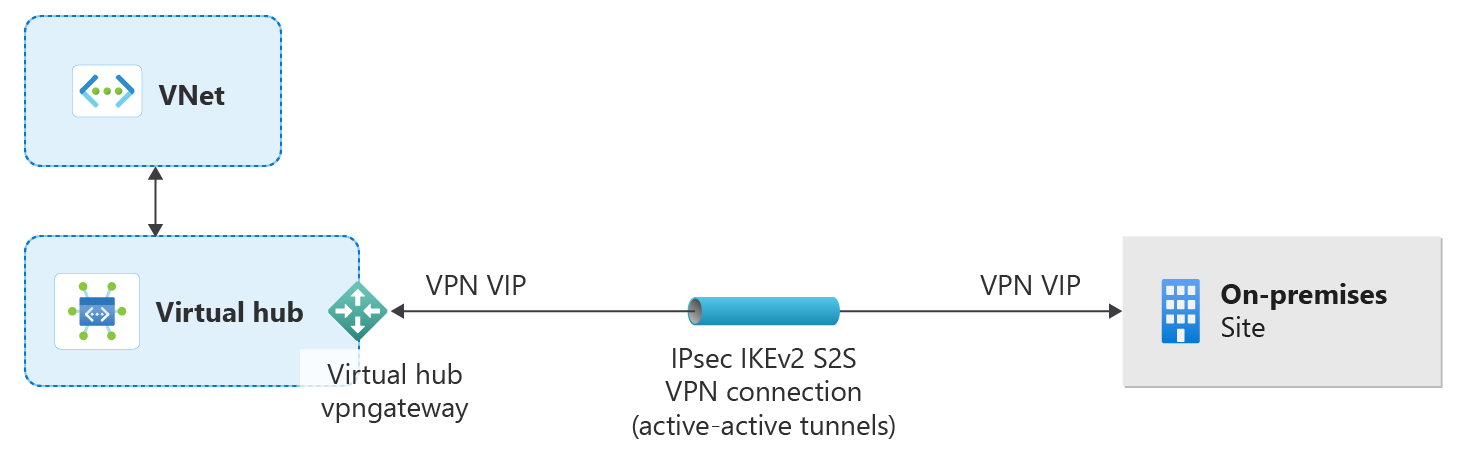Skapa en plats-till-plats-anslutning till Azure Virtual WAN med PowerShell
Den här artikeln visar hur du använder Virtual WAN för att ansluta till dina resurser i Azure via en IPsec/IKE-anslutning (IKEv1 och IKEv2) via PowerShell. Den här typen av anslutning kräver en lokal VPN-enhet som tilldelats till en extern offentlig IP-adress. Mer information om Virtual WAN finns i Virtual WAN översikt. Du kan också skapa den här konfigurationen med hjälp av anvisningarna i Azure Portal.
Förutsättningar
Kontrollera att du har en Azure-prenumeration. Om du inte har någon Azure-prenumeration kan du aktivera dina MSDN-prenumerantförmåner eller registrera dig för ett kostnadsfritt konto.
Bestäm ip-adressintervallet som du vill använda för det privata adressutrymmet för den virtuella hubben. Den här informationen används när du konfigurerar din virtuella hubb. En virtuell hubb är ett virtuellt nätverk som skapas och används av Virtual WAN. Det är kärnan i ditt Virtual WAN nätverk i en region. Adressutrymmesintervallet måste överensstämma med vissa regler.
- Adressintervallet som du anger för hubben får inte överlappa med något av de befintliga virtuella nätverk som du ansluter till.
- Adressintervallet får inte överlappa de lokala adressintervall som du ansluter till.
- Om du inte känner till IP-adressintervallen i din lokala nätverkskonfiguration kan du kontakta någon som kan ange den informationen åt dig.
Azure PowerShell
Den här artikeln använder PowerShell-cmdletar. Om du vill köra cmdletarna kan du använda Azure Cloud Shell. Cloud Shell är ett kostnadsfritt interaktivt gränssnitt som du kan använda för att köra stegen i den här artikeln. Den har vanliga Azure-verktyg förinstallerat och har konfigurerats för användning med ditt konto.
Om du vill öppna Cloud Shell väljer du bara Öppna CloudShell i det övre högra hörnet i ett kodblock. Du kan också öppna Cloud Shell på en separat webbläsarflik genom att gå till https://shell.azure.com/powershell. Välj Kopiera för att kopiera kodblocken, klistra in dem i Cloud Shell och välj returnyckeln för att köra dem.
Du kan också installera och köra Azure PowerShell-cmdletar lokalt på datorn. PowerShell-cmdletar uppdateras ofta. Om du inte har installerat den senaste versionen kan de värden som anges i anvisningarna misslyckas. Om du vill hitta versionerna av Azure PowerShell installerade på datorn använder du cmdleten Get-Module -ListAvailable Az . Information om hur du installerar eller uppdaterar finns i Installera modulen Azure PowerShell.
Logga in
Om du använder Azure Cloud Shell uppmanas du automatiskt att logga in på ditt konto när du har öppnat Cloudshell. Du behöver inte köra Connect-AzAccount. När du har loggat in kan du fortfarande ändra prenumerationer om det behövs med hjälp Get-AzSubscription av och Select-AzSubscription.
Om du kör PowerShell lokalt öppnar du PowerShell-konsolen med förhöjd behörighet och ansluter till ditt Azure-konto. Cmdleten Connect-AzAccount uppmanar dig att ange autentiseringsuppgifter. När du har autentiserats laddas dina kontoinställningar ned så att de är tillgängliga för Azure PowerShell. Du kan ändra prenumerationen med hjälp Get-AzSubscription av och Select-AzSubscription -SubscriptionName "Name of subscription".
Skapa ett virtuellt WAN
Innan du kan skapa ett virtuellt wan måste du skapa en resursgrupp som värd för det virtuella wan-nätverket eller använda en befintlig resursgrupp. Använd något av följande exempel.
I det här exemplet skapas en ny resursgrupp med namnet TestRG på platsen USA, östra . Om du vill använda en befintlig resursgrupp i stället kan du ändra $resourceGroup = Get-AzResourceGroup -ResourceGroupName "NameofResourceGroup" kommandot och sedan slutföra stegen i den här övningen med dina egna värden.
Skapa en resursgrupp.
New-AzResourceGroup -Location "East US" -Name "TestRG"Skapa det virtuella wan-nätverket med hjälp av cmdleten New-AzVirtualWan .
$virtualWan = New-AzVirtualWan -ResourceGroupName TestRG -Name TestVWAN1 -Location "East US"
Skapa hubben och konfigurera hubbinställningar
En hubb är ett virtuellt nätverk som kan innehålla gatewayer för plats-till-plats-, ExpressRoute- eller punkt-till-plats-funktioner. Skapa en virtuell hubb med New-AzVirtualHub. I det här exemplet skapas en virtuell standardhubb med namnet Hub1 med det angivna adressprefixet och en plats för hubben.
$virtualHub = New-AzVirtualHub -VirtualWan $virtualWan -ResourceGroupName "TestRG" -Name "Hub1" -AddressPrefix "10.1.0.0/16" -Location "westus"
Skapa en VPN-gateway för plats-till-plats
I det här avsnittet skapar du en PLATS-till-plats-VPN-gateway på samma plats som den refererade virtuella hubben. När du skapar VPN-gatewayen anger du de skalningsenheter som du vill använda. Det tar cirka 30 minuter för gatewayen att skapa.
Om du stängde Azure Cloud Shell eller om tidsgränsen för anslutningen överskrörs kan du behöva deklarera variabeln igen för $virtualHub.
$virtualHub = Get-AzVirtualHub -ResourceGroupName "TestRG" -Name "Hub1"Skapa en VPN-gateway med hjälp av cmdleten New-AzVpnGateway .
New-AzVpnGateway -ResourceGroupName "TestRG" -Name "vpngw1" -VirtualHubId $virtualHub.Id -VpnGatewayScaleUnit 2När vpn-gatewayen har skapats kan du visa den med hjälp av följande exempel.
Get-AzVpnGateway -ResourceGroupName "TestRG" -Name "vpngw1"
Skapa en webbplats och anslutningar
I det här avsnittet skapar du webbplatser som motsvarar dina fysiska platser och anslutningarna. Dessa webbplatser innehåller dina lokala VPN-enhetsslutpunkter. Du kan skapa upp till 1 000 platser per virtuell hubb i ett virtuellt WAN. Om du har flera hubbar kan du skapa 1 000 per varje hubb.
Ange variabeln för VPN-gatewayen och för DET IP-adressutrymme som finns på din lokala plats. Trafik till det här adressutrymmet dirigeras till den lokala platsen. Det här krävs när BGP inte är aktiverat för platsen.
$vpnGateway = Get-AzVpnGateway -ResourceGroupName "TestRG" -Name "vpngw1" $vpnSiteAddressSpaces = New-Object string[] 2 $vpnSiteAddressSpaces[0] = "192.168.2.0/24" $vpnSiteAddressSpaces[1] = "192.168.3.0/24"Skapa länkar för att lägga till information om de fysiska länkarna i grenen, inklusive metadata om länkhastigheten, länkproviderns namn och den lokala enhetens offentliga IP-adress.
$vpnSiteLink1 = New-AzVpnSiteLink -Name "TestSite1Link1" -IpAddress "15.25.35.45" -LinkProviderName "SomeTelecomProvider" -LinkSpeedInMbps "10" $vpnSiteLink2 = New-AzVpnSiteLink -Name "TestSite1Link2" -IpAddress "15.25.35.55" -LinkProviderName "SomeTelecomProvider2" -LinkSpeedInMbps "100"Skapa VPN-platsen och referera till variablerna för de VPN-platslänkar som du nyss skapade.
Om du stängde Azure Cloud Shell eller om tidsgränsen för anslutningen överskreds ska du omdeklarera variabeln virtual WAN:
$virtualWan = Get-AzVirtualWAN -ResourceGroupName "TestRG" -Name "TestVWAN1"Skapa VPN-platsen med hjälp av cmdleten New-AzVpnSite .
$vpnSite = New-AzVpnSite -ResourceGroupName "TestRG" -Name "TestSite1" -Location "westus" -VirtualWan $virtualWan -AddressSpace $vpnSiteAddressSpaces -DeviceModel "SomeDevice" -DeviceVendor "SomeDeviceVendor" -VpnSiteLink @($vpnSiteLink1, $vpnSiteLink2)Skapa platslänkanslutningen. Anslutningen består av två aktiva-aktiva tunnlar från en gren/plats till den skalbara gatewayen.
$vpnSiteLinkConnection1 = New-AzVpnSiteLinkConnection -Name "TestLinkConnection1" -VpnSiteLink $vpnSite.VpnSiteLinks[0] -ConnectionBandwidth 100 $vpnSiteLinkConnection2 = New-AzVpnSiteLinkConnection -Name "testLinkConnection2" -VpnSiteLink $vpnSite.VpnSiteLinks[1] -ConnectionBandwidth 10
Ansluta VPN-platsen till en hubb
Anslut VPN-platsen till vpn-gatewayen för hubben från plats till plats med hjälp av cmdleten New-AzVpnConnection .
Innan du kör kommandot kan du behöva omdeklarering av följande variabler:
$virtualWan = Get-AzVirtualWAN -ResourceGroupName "TestRG" -Name "TestVWAN1" $vpnGateway = Get-AzVpnGateway -ResourceGroupName "TestRG" -Name "vpngw1" $vpnSite = Get-AzVpnSite -ResourceGroupName "TestRG" -Name "TestSite1"Anslut VPN-platsen till hubben.
New-AzVpnConnection -ResourceGroupName $vpnGateway.ResourceGroupName -ParentResourceName $vpnGateway.Name -Name "testConnection" -VpnSite $vpnSite -VpnSiteLinkConnection @($vpnSiteLinkConnection1, $vpnSiteLinkConnection2)
Ansluta ett virtuellt nätverk till din hubb
Nästa steg är att ansluta hubben till det virtuella nätverket. Om du har skapat en ny resursgrupp för den här övningen har du vanligtvis inte redan ett virtuellt nätverk (VNet) i resursgruppen. Stegen nedan hjälper dig att skapa ett virtuellt nätverk om du inte redan har ett. Du kan sedan skapa en anslutning mellan hubben och ditt virtuella nätverk.
Skapa ett virtuellt nätverk
Du kan använda följande exempelvärden för att skapa ett virtuellt nätverk. Se till att ersätta värdena i exemplen med de värden som du använde för din miljö. Mer information finns i Snabbstart: Använda Azure PowerShell för att skapa ett virtuellt nätverk.
Skapa ett virtuellt nätverk.
$vnet = @{ Name = 'VNet1' ResourceGroupName = 'TestRG' Location = 'eastus' AddressPrefix = '10.21.0.0/16' } $virtualNetwork = New-AzVirtualNetwork @vnetAnge inställningar för undernät.
$subnet = @{ Name = 'Subnet-1' VirtualNetwork = $virtualNetwork AddressPrefix = '10.21.0.0/24' } $subnetConfig = Add-AzVirtualNetworkSubnetConfig @subnetAnge det virtuella nätverket.
$virtualNetwork | Set-AzVirtualNetwork
Ansluta ett virtuellt nätverk till en hubb
När du har ett virtuellt nätverk följer du stegen i den här artikeln för att ansluta ditt virtuella nätverk till VWAN-hubben: Ansluta ett virtuellt nätverk till en Virtual WAN hubb.
Konfigurera VPN-enhet
Om du vill konfigurera din lokala VPN-enhet följer du stegen i artikeln Plats-till-plats: Azure Portal.
Rensa resurser
När du inte längre behöver de resurser som du skapade tar du bort dem. Vissa av de Virtual WAN resurserna måste tas bort i en viss ordning på grund av beroenden. Borttagningen kan ta ungefär 30 minuter att slutföra.
Ta bort alla gateway-entiteter i följande ordning:
Deklarera variablerna.
$resourceGroup = Get-AzResourceGroup -ResourceGroupName "TestRG" $virtualWan = Get-AzVirtualWan -ResourceGroupName "TestRG" -Name "TestVWAN1" $virtualHub = Get-AzVirtualHub -ResourceGroupName "TestRG" -Name "Hub1" $vpnGateway = Get-AzVpnGateway -ResourceGroupName "TestRG" -Name "vpngw1"Ta bort VPN-gatewayanslutningen till VPN-platserna.
Remove-AzVpnConnection -ResourceGroupName $vpnGateway.ResourceGroupName -ParentResourceName $vpnGateway.Name -Name "testConnection"Ta bort VPN-gatewayen. Om du tar bort en VPN-gateway tas även alla VPN ExpressRoute-anslutningar som är associerade med den bort.
Remove-AzVpnGateway -ResourceGroupName "TestRG" -Name "vpngw1"Nu kan du göra en av två saker:
- Du kan ta bort hela resursgruppen för att ta bort alla återstående resurser som den innehåller, inklusive hubbar, platser och det virtuella WAN-nätverket.
- Du kan välja att ta bort var och en av resurserna i resursgruppen.
Så här tar du bort hela resursgruppen:
Remove-AzResourceGroup -Name "TestRG"Så här tar du bort varje resurs i resursgruppen:
Ta bort VPN-platsen.
Remove-AzVpnSite -ResourceGroupName "TestRG" -Name "TestSite1"Ta bort den virtuella hubben.
Remove-AzVirtualHub -ResourceGroupName "TestRG" -Name "Hub1"Ta bort det virtuella WAN-nätverket.
Remove-AzVirtualWan -Name "TestVWAN1" -ResourceGroupName "TestRG"
Nästa steg
Mer information om Virtual WAN finns i vanliga frågor och svar om Virtual WAN.
Feedback
Kommer snart: Under hela 2024 kommer vi att fasa ut GitHub-problem som feedbackmekanism för innehåll och ersätta det med ett nytt feedbacksystem. Mer information finns i: https://aka.ms/ContentUserFeedback.
Skicka och visa feedback för